Windows下使用TigerVNC远程登陆桌面Linux的方法有哪些?Windows下如何使用TigerVNC远程登陆桌面Linux?
今天给大家带来Windows下使用TigerVNC远程登陆桌面Linux的方法有哪些?Windows下如何使用TigerVNC远程登陆桌面Linux?,,让您轻松解决问题。
用putty、xshell等软件远程linux的命令行模式大家应该都会了,假如需要远程linux的桌面要怎么办呢?下面本人就讲下在Windows系统平台下使用TigerVNC远程登录带桌面的Linux系统。具体方法如下:
1我们先在windows主机上下载TigerVNC软件包。TigerVNC是一款开源免费的VNC连接软件,我们可以通过它对带桌面的linux主机进行远程。这里,我们从SourceForge网站下载TigerVNC软件包。
 2
2安装TigerVN,
打开下载的tigervnc-2.30.exe可执行文件。双击进行安装
点击“运行”;
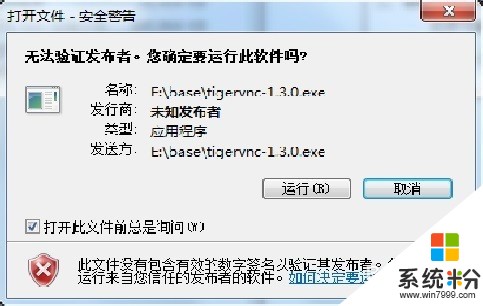 3
3点击“Next”;
勾选“I accept the agreement"复选框,点击”Next“;
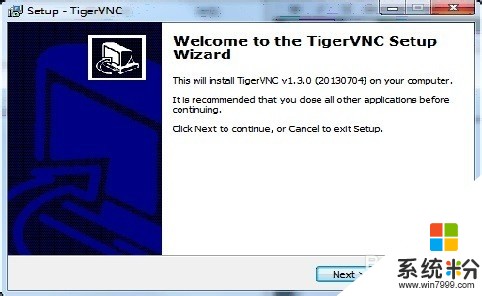
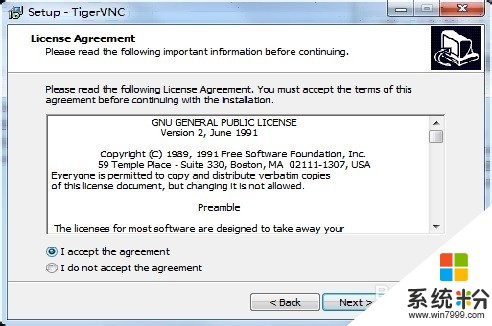 4
4选择TigerVNC的安装路径,我们这里选择”D:Program FilesTigerVNC“,点击”Next“;
点击”Next“;
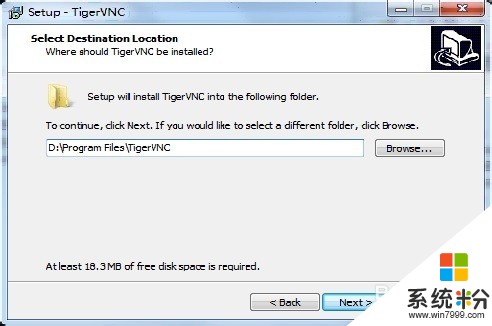
 5
5保持默认的配置,点击”Next“;
点击”Install“;
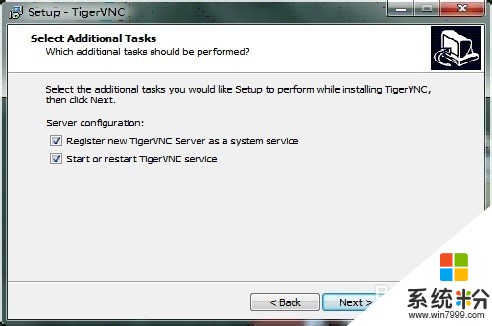
 6
6点击”Finish“至此,TigerVNC安装完毕。
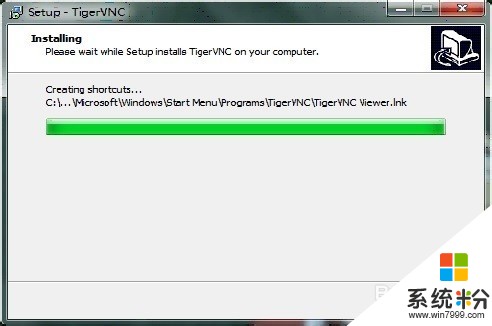
 7
7下来我们来对linux主机进行配置,linux被远程端需要安装TigerVNC服务。
命令:
yum install -y tigervnc tigervnc-server //安装tigervnc
vncserver //设置vnc登陆密码
vim /etc/sysconfig/vncserver //对该文件最后两行的注释,并修改VNCSERVER=“2:myusername"为VNCSERVERS="1:root"。
service vncserver restart //重启vncserver服务
 8
8使用TigerVNC远程连接服务器,
在TigerVNC安装目录下(D:Program FilesTigerVNC),打开vncviewer.exe,
然后在VNC server框中填写”服务器IP:1“
输入服务器密码信息,点击”OK“
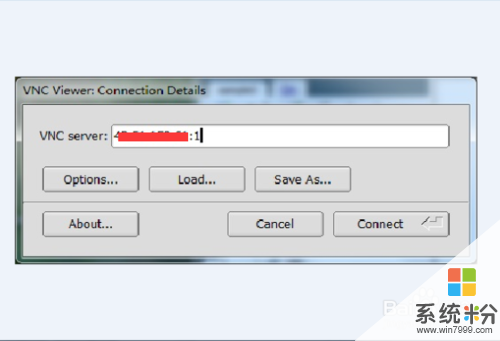

以上就是Windows下使用TigerVNC远程登陆桌面Linux的方法有哪些?Windows下如何使用TigerVNC远程登陆桌面Linux?,教程,希望本文中能帮您解决问题。